wps如何把两个两个相同数据匹配一个表格 如何用wps将两个相同数据合并到一个表格中
更新时间:2023-08-25 17:47:13作者:xiaoliu
wps如何把两个两个相同数据匹配一个表格,随着数据量的不断增加,我们经常需要将两个相同的数据合并到一个表格中,WPS作为一款功能强大的办公软件,具有多种实用的数据处理功能,其中包括将两个相同数据匹配到一个表格中。在本文中我们将介绍如何使用WPS将两个相同的数据合并到一个表格中,并且让数据更加清晰易读。无论您是在处理公司的报表,还是在整理个人的数据,这些技巧都能帮助您更加高效地完成工作。

举例对两张表格进行合并计算,点击”数据“--”合并计算“,在合并计算内,函数选择求和,在”所有引用位置“选择要求和的区域”添加“,直到把所有要求和的区域都添加进来,标签位置勾选”首行“点确定显示求和结果。
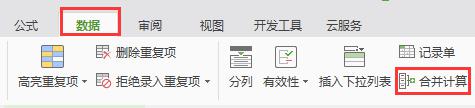
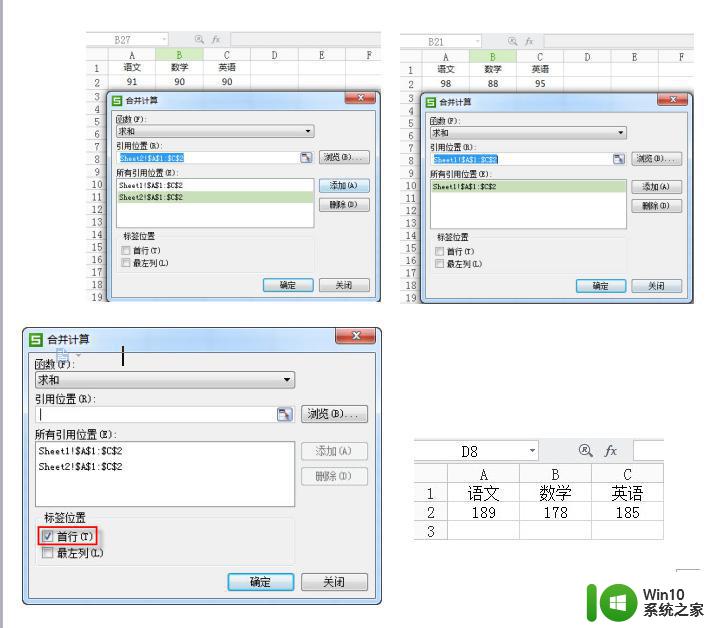
以上是关于在wps中如何将两个相同的数据匹配到一个表格的全部内容,如果您遇到这种情况,您可以根据以上步骤进行解决,这个方法简单快速,一步到位。
wps如何把两个两个相同数据匹配一个表格 如何用wps将两个相同数据合并到一个表格中相关教程
- vlookup跨表两个表格匹配相同数据详细步骤 VLOOKUP两个表怎么匹配相同数据
- wps如何把俩个表格数据对比 wps表格如何对比两个数据表格
- wps如何将两个表格文件合并成一个表格文件 wps如何将两个表格文件合并为一个表格文件
- 怎样把多个表格数据整合到一个表格 怎样将多个表格上的数据合并到一个表格中
- vlookup如何将多个表格数据合并 vlookup合并两个表格的步骤
- wps怎么样把两个表格的数据做比较 在wps表格中如何比较两个表格的数据差异
- excel两个格子合并成一个格子 Excel表格如何合并两个单元格
- wps如何将多个表格合并成一个表格 wps如何将多个表格合并成一个表格的操作步骤
- wps怎么同时查看两个表格 wps怎样同时查看两个excel表格
- wps如何把两个表对比出不同项 wps表格如何识别并标记出两个表的不同项
- wps怎样把多个表格合并到一起 怎样将多个表格合并到一个表格中(wps)
- wps怎样将不同的几个表格快速合并成一个 wps怎样快速将多个表格合并为一个
- U盘装机提示Error 15:File Not Found怎么解决 U盘装机Error 15怎么解决
- 无线网络手机能连上电脑连不上怎么办 无线网络手机连接电脑失败怎么解决
- 酷我音乐电脑版怎么取消边听歌变缓存 酷我音乐电脑版取消边听歌功能步骤
- 设置电脑ip提示出现了一个意外怎么解决 电脑IP设置出现意外怎么办
电脑教程推荐
- 1 w8系统运行程序提示msg:xxxx.exe–无法找到入口的解决方法 w8系统无法找到入口程序解决方法
- 2 雷电模拟器游戏中心打不开一直加载中怎么解决 雷电模拟器游戏中心无法打开怎么办
- 3 如何使用disk genius调整分区大小c盘 Disk Genius如何调整C盘分区大小
- 4 清除xp系统操作记录保护隐私安全的方法 如何清除Windows XP系统中的操作记录以保护隐私安全
- 5 u盘需要提供管理员权限才能复制到文件夹怎么办 u盘复制文件夹需要管理员权限
- 6 华硕P8H61-M PLUS主板bios设置u盘启动的步骤图解 华硕P8H61-M PLUS主板bios设置u盘启动方法步骤图解
- 7 无法打开这个应用请与你的系统管理员联系怎么办 应用打不开怎么处理
- 8 华擎主板设置bios的方法 华擎主板bios设置教程
- 9 笔记本无法正常启动您的电脑oxc0000001修复方法 笔记本电脑启动错误oxc0000001解决方法
- 10 U盘盘符不显示时打开U盘的技巧 U盘插入电脑后没反应怎么办
win10系统推荐
- 1 系统之家ghost win10 64位u盘家庭版v2023.12
- 2 电脑公司ghost win10 64位官方破解版v2023.12
- 3 系统之家windows10 64位原版安装版v2023.12
- 4 深度技术ghost win10 64位极速稳定版v2023.12
- 5 雨林木风ghost win10 64位专业旗舰版v2023.12
- 6 电脑公司ghost win10 32位正式装机版v2023.12
- 7 系统之家ghost win10 64位专业版原版下载v2023.12
- 8 深度技术ghost win10 32位最新旗舰版v2023.11
- 9 深度技术ghost win10 64位官方免激活版v2023.11
- 10 电脑公司ghost win10 32位官方稳定版v2023.11